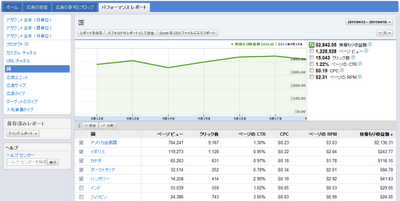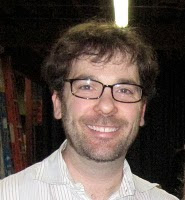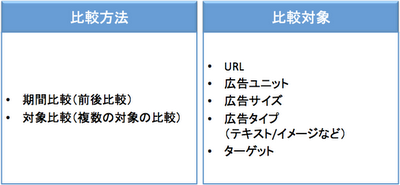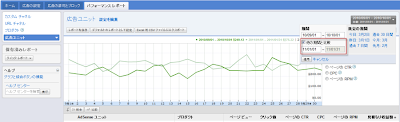FunCheapSF.com
FunCheapSF.com ist eine Online-Ressource zum Suchen nach kostenfreien oder erschwinglichen Ereignissen in und um San Francisco. Der Gründer Johnny Hayes hat uns kürzlich in die Geschichte seiner Website eingeweiht und einige Tipps zur einfachen und effektiven Optimierung seiner Einnahmen mithilfe der Aktivierung von Text- und Image- bzw. Rich Media-Anzeigen gegeben.
 Inside AdSense
Inside AdSense: Wie entstand die Website FunCheapSF.com?
Johnny Hayes: Ich zog ohne Job nach San Francisco und fand nicht viele Jobangebote. So stand mir sehr viel Zeit zur Verfügung. Ich hielt ständig nach günstigen und kostenfreien Dingen Ausschau, die man in der Stadt unternehmen konnte, und ab 2003 schickte ich meinen Freunden wöchentlich per E-Mail Listen mit Aktivitäten. Immer mehr Freunde erfuhren davon und wollten in meinen E-Mail-Verteiler aufgenommen werden. Also entschied ich mich, eine richtige Website zu erstellen.
IA: Wie sah Ihre erste Erfahrung mit AdSense aus?
JH: Seit März 2007 verwende ich AdSense. Das AdSense-Programm war meine erste Einnahmequelle mit Online-Werbung. Je mehr sich der Content auf meiner Website etablierte und je mehr Zugriffe erfolgten, desto höher wurden auch meine AdSense-Einnahmen.
IA: Warum haben Sie sich für die Aktivierung von Text- und Image- bzw. Rich Media-Anzeigen entschieden?
JH: Vor einigen Monaten informierte mich AdSense per E-Mail, dass die Schaltung von Textanzeigen nicht aktiviert ist und dass nur Image-Anzeigen geschaltet werden.
Ursprünglich hatte ich mich ausschließlich für Image-Anzeigen entschieden, weil ich mir dachte, dass sie für meine Leser am ansprechendsten sind. Die Argumentation von Google ergab für mich durchaus Sinn - die E-Mail erklärte, dass es zwar unzählige Inserenten mit Image-Anzeigen gibt, allerdings ist die Anzahl an Inserenten, die Textanzeigen schalten, um einiges höher. Wenn ich nur Image-Anzeigen schalten lasse, werden Inserenten mit Textanzeigen von der Auktion ausgeschlossen. Und da Textanzeigen nur dann auf meiner Website geschaltet werden, wenn das zugehörige Gebot das für Image-Anzeigen übersteigt, warum sollte ich dann meine Werbefläche für dieses Anzeigenformat nicht zur Verfügung stellen?
Also entschied ich mich, Textanzeigen eine Chance zu geben. Es erschien mir eine einfache Sache mit positiver Auswirkung auf meine Einnahmen und ohne wirkliche Nachteile zu sein.
IA: Wie sahen die Ergebnisse aus? Würden Sie diese Strategie anderen Publishern empfehlen?
JH: Nach der Aktivierung von Text- und Image-Anzeigen für meine Website haben sich meine Einnahmen um 51 Prozent erhöht und ich verzeichnete einen Anstieg des durchschnittlichen eCPM um nahezu 60 Prozent. Die Änderung war also einfach und hatte eine große Wirkung. Und mit AdSense muss ich mich nicht selbst um die aufwendige Suche und Verwaltung von Inserenten kümmern. Stattdessen kann ich mich auf die Dinge konzentrieren, die ich gerne mache – nämlich hochwertigen Content erstellen, eine hervorragende Website kreieren und das Wachstum meines Unternehmens fördern. Ich habe lediglich den AdSense-Code implementiert und muss mir kaum noch weitere Gedanken darüber machen.
Ich würde anderen Publishern empfehlen, sowohl Textanzeigen als auch Image-Anzeigen eine Chance zu geben. Die Einrichtung ist sehr einfach. Ich folgte lediglich der Anleitung in der E-Mail, die ich von AdSense erhielt. Das dauerte nur ein paar Minuten. Zudem lohnt sich auch die Einrichtung von Channels zur Erfassung der Anzeigen: So lässt sich genau erkennen, welche der Anzeigenplatzierungen und Anzeigentypen zu den meisten Einnahmen führen. Auf den gewonnenen Erkenntnissen sollte man dann weiter aufbauen.
Wenn ihr wie Johnny Hayes Textanzeigen und Image-Anzeigen ausprobieren möchten, könnt ihr eure Anzeigenblöcke jetzt aktualisieren.
- Klickt dazu auf den Tab "Meine Anzeigen" in der neuen AdSense-Benutzeroberfläche, sobald ihr in eurem AdSense-Konto angemeldet seid.
- Wählt dann alle Anzeigenblöcke aus.
- Ändert über das Dropdown-Menü "Aktionen" den Anzeigentyp in "Text- & Image-/Rich Media-Anzeigen".
Richtet benutzerdefinierte Channels ein, um die Auswirkung auf die AdSense-Leistung zu überwachen.
Post von Meredith Blackwell, Inside AdSense-Team